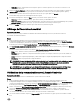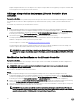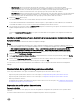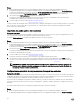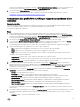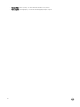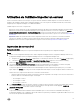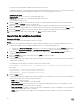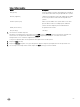Users Guide
(collections de périphériques), eectuez un clic droit sur All Dell Lifecycle Controller Servers (tous les serveurs Dell Lifecycle
Controller), puis sélectionnez Dell Lifecycle Controller → Launch Cong Utility (lancer l'utilitaire de conguration).
2. Sélectionnez l'option Platform Restore (restauration de la plateforme).
Pour de plus amples informations concernant la conguration des propriétés de remplacement de pièces, consultez
Conguration des propriétés de remplacement de pièces d'un système.
Comparaison des prols NIC ou CNA par rapport aux systèmes d'une
collection
À propos de cette tâche
Cette fonctionnalité vous permet de générer un rapport de comparaison sur la méthode d'application d'un prol NIC/ CNA aux
systèmes et d'identier n'importe quelle non-correspondance par rapport aux systèmes cibles.
Pour générer un rapport de comparaison :
Étapes
1. Dans Conguration Manager Version 1610, Conguration Manager 2012 SP2, Conguration Manager 2012 R2 SP1,
Conguration Manager 2012 R2, Conguration Manager 2012 SP1 ou Conguration Manager 2012, sous Device Collections
(collections de périphériques), eectuez un clic droit sur All Dell Lifecycle Controller Servers (tous les serveurs Dell Lifecycle
Controller), puis sélectionnez
Dell Lifecycle Controller → Launch Cong Utility (lancer l'utilitaire de conguration).
2. Sélectionnez l'option Network Adapter Comparison Report (rapport de comparaison de carte réseau).
3. Sur l'écran intitulé Network Adapter Comparison Report (rapport de comparaison de la carte réseau), cliquez sur Browse
(parcourir) et sélectionnez le chier de prol NIC ou CNA que vous avez appliqué à la collection.
Une barre de progression indique que les systèmes cibles ont été balayés et qu'un rapport de comparaison a été généré.
4. Après la création du rapport de comparaison, les couleurs ci-après s'acheront :
• Blanc : indique que le prol appliqué et le prol qui se trouve sur le système cible sont identiques.
• Rouge : indique une non-correspondance lorsque le prol est appliqué au système cible.
• Gris : indique que le prol que vous avez appliqué n'est pas conguré ou que l'attribut manque dans le système cible.
Les détails suivants s'achent également :
• Target System (système cible) : le nom du système cible auquel vous comparez le prol.
• Target Adapter (carte cible) : le type de carte présente sur le système cible. Un système cible peut avoir plusieurs cartes.
• Conguration Applied (conguration appliquée) : la conguration appliquée au système cible.
5. Sélectionnez n'importe quel élément du rapport de comparaison, puis cliquez sur View Details (acher les informations
détaillées) pour acher les informations détaillées de la section Port Comparison (comparaison des ports). Les informations
détaillées des ports du système s'achent. Le code couleur est identique à celui de l'écran Comparison Report (rapport de
comparaison). Consultez l'étape 4.
6. Sélectionnez le port et cliquez sur View Details (acher les informations détaillées) pour acher la section Personality
Comparison (comparaison de personnalité). Les options suivantes s'achent :
• Partition : le nombre de partitions sur le port.
• Personality (personnalité) : la personnalité d'origine du système cible présent sur la partition.
• Personality Applied (personnalité appliquée) : la personnalité appliquée à la partition depuis le prol NIC ou CNA.
• Min. Bandwidth (bande passante minimale) : la bande passante minimale disponible sur la partition.
• Min. Bandwidth Applied (bande passante minimale appliquée) : la bande passante minimale appliquée à la partition.
• Max. Bandwidth (bande passante maximale) : la bande passante maximale disponible sur la partition.
• Max. Bandwidth Applied (bande passante maximale appliquée) : la bande passante maximale appliquée à la partition.
Le code couleur est identique à celui de l'écran Comparison Report (rapport de comparaison). Consultez l'étape 4 pour plus
d'informations.
7. Sélectionnez n'importe quelle partition, puis cliquez sur View Port Details (acher les informations détaillées des ports). L'écran
Port Details (informations détaillées des ports) achent les informations des attributs NIC et iSCSI. Les options suivantes
s'achent :
• Attribute (attribut) : une liste des attributs NIC ou iSCSI.
55